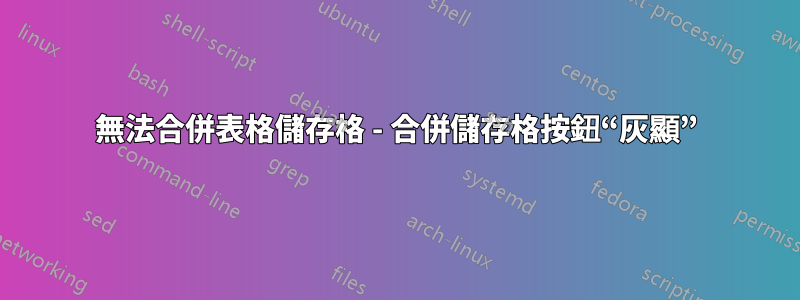
我需要合併 Word 2010 表格中的 2 個儲存格。
當我選擇 2 個儲存格時,合併儲存格按鈕上的表格工具佈局選項卡變得不可用或“灰顯”。
當我使用右鍵方法時它也不起作用。當我選擇 2 個單元格並右鍵單擊時,選單將打開,但它甚至沒有合併單元格的選項。
它有刪除單元格,分裂細胞, 和單元對齊- 全部變灰。
合併儲存格甚至不在名單上。
我能夠合併整個列或行,甚至整個表。我只是無法合併 2 個單獨的單元格(或任何其他數量的單元格。它僅適用於選定的整行或整列)。
我檢查過的其他一些論壇建議工具列需要“重新啟動”,但沒有說明如何執行此操作。
還有人建議屬性中的某些內容需要調整,但沒有詳細說明可能是什麼。
我非常沮喪,以至於我放棄了整個專案並重新開始,但它在新文件中做了同樣的事情。
我目前使用的是試用版,在我的光碟郵寄之前,我可以在學校使用該版本。該指令在試用版中不可用嗎?
或者有辦法解決這個問題嗎?我已經嘗試了一切,但我已經沒有時間完成我的作業了。
答案1
格式化表格不允許儲存格合併。
所以下一個問題是“如何刪除 Excel 中的表格格式」。基本上,在某些版本的 Excel 中,在「表格樣式」視窗的末尾,有一個清除按鈕。
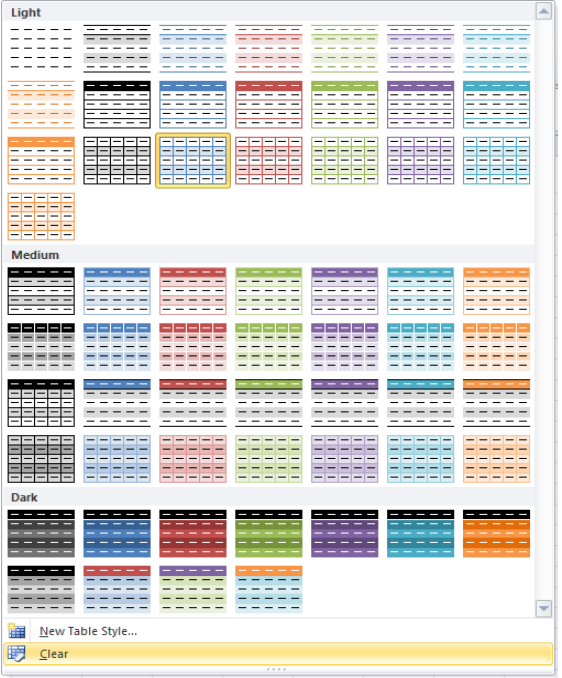
但是,在某些最新版本的 Excel 中,清除按鈕消失了。事實證明,你可以使用“轉換為範圍”功能刪除表格格式。 (為什麼他們選擇使用“轉換為範圍”來表示“刪除格式”,我完全無法理解。)
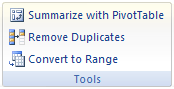
答案2
如果您使用「追蹤變更」並刪除了表中的行,則刪除的儲存格可能不會合併,並且會「灰顯」。這是因為儲存格合併不會被跟踪,因此如果 Word 允許您合併上方和下方的儲存格,則 Word 將無法記錄已刪除的行。
您可以透過顯示所有變更來解決此問題,從而顯示所有追蹤的已刪除行。然後,您可以簡單地將要合併的儲存格重新定位為彼此相鄰,以便追蹤的已刪除行不再位於它們之間。 “合併儲存格”按鈕應該再次可用。
答案3
我遇到了同樣的問題,後來意識到我試圖合併的兩個單元格沒有完全對齊。我無法在「主頁」視圖中分辨出來,但是當我切換到列印預覽時,我可以看到第1 列中的儲存格僅包含一行,而第2 列中的儲存格包含兩行(因為我之前已將第 2 列儲存格分成多行)。我刪除了幾行並在新行中重新開始。
答案4
根據 Microsoft 的規定,試用版以縮減功能模式運作。
在縮減功能模式下,您的軟體的行為與檢視器類似。您無法儲存對文檔的修改或建立任何新文檔,且附加功能可能會減少。在縮減功能模式下,現有文件或文件不會受到損害。當您啟動或轉換軟體時,完整功能將會恢復。
在獲得完整版本之前,您將無法使用該功能。
參考:微軟辦公網站


